Izlasiet, lai uzzinātu labākās metodes, kā lejupielādēt un atjaunināt Brother MFC-L2710DW draiverus operētājsistēmai Windows 11, 10, 8, 7 PC.
Brother MFC-L2710DW ir kompakts daudzfunkciju printeris, kas ir lieliska izvēle mājām vai maziem birojiem. Šis vienkrāsains lāzera daudzfunkciju printeris nodrošina augstas klases drukas ātrumu, kā arī bezvadu savienojumu. Tā automātiskā dokumentu padeve palīdz uzlabot produktivitāti ar vairāku lappušu skenēšanu, kopēšanu un faksu. Tomēr, lai printeris darbotos pareizi, ir nepieciešami pareizi un atjaunināti draiveri. Nepareizais, novecojuši vai bojāti printera draiveri padariet mašīnu pilnīgi nereaģējošu, kas galu galā apgrūtina darbu.
Tāpēc ir svarīgi instalēt jaunāko printera draiveru versiju. Šajā sakarā mēs esam sagatavojuši šo instalēšanas rokasgrāmatu, kurā ir ietverti vienkārši veidi, kā veikt Brother MFC-L2710DW draiveri operētājsistēmā Windows 10, 11, 8, 7 datorā.
Ātri atjauniniet Brother MFC-L2710DW draiverus, izmantojot Bit Driver Updater (ļoti ieteicams)
Bit Driver Updater ir mūsu galvenais ieteikums, lai bez problēmām veiktu draivera lejupielādi operētājsistēmai Windows. Šis ir profesionāls draiveru atjaunināšanas rīks, kas instalē visus jaunākos datora draiverus ar vienu peles klikšķi. Šis rīks arī notīra sistēmas atkritumus visā sistēmas stūros. Varat to izmēģināt bez maksas, noklikšķinot uz tālāk norādītās saites.

Brother MFC-L2710DW draivera lejupielādes, instalēšanas un atjaunināšanas metodes
Apskatiet tālāk aprakstītās metodes, lai veiktu Brother MFC-L2710DW draivera lejupielādi operētājsistēmā Windows. Nav nepieciešams izmēģināt tos visus, vienkārši apskatiet sarakstu, līdz atrodat sev piemērotāko pieeju.
1. metode: lejupielādējiet Brother MFC-L2710DW draiveri no oficiālās vietnes
Katrs ražotājs nodrošina draiveru atbalstu savām ierīcēm vai produktiem, un to dara arī Brother. Brother turpina izlaist jaunāko draiveru versiju, lai uzlabotu savu produktu efektivitāti. Tātad, jūs varat lejupielādēt draiverus no oficiālās Brother vietnes. Lai to izdarītu, veiciet tālāk norādītās darbības.
- Dodieties uz Brother oficiālā programmatūras un draiveru lejupielādes lapa.
- Ritiniet lapu uz leju un ievadiet sava produkta modeli, lai atrastu saderīgos draiverus. Šajā gadījumā rakstiet MFC-L2710DW meklēšanas lodziņā un noklikšķiniet uz Meklēt pogu.
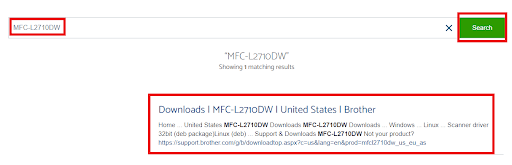
- Pēc tam meklēšanas rezultātos noklikšķiniet uz atbilstošās atbilstības.
- Atlasiet pareizo OS saimi un versiju. Vēlāk noklikšķiniet uz Labi, lai turpinātu.
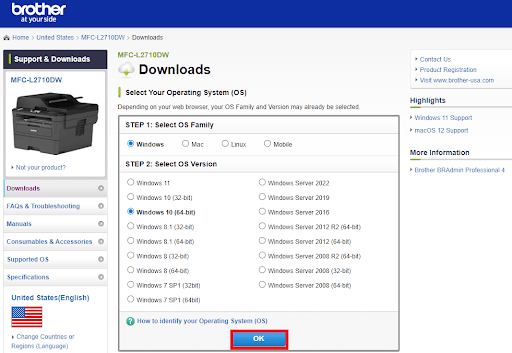
- Tagad noklikšķiniet uz Pilna draiveru un programmatūras pakotne (ieteicams) saskaņā Pilna programmatūras pakotne.
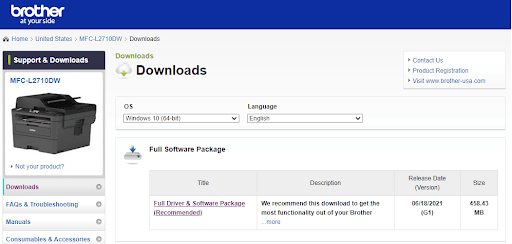
- Tālāk noklikšķiniet uz Piekrītiet EULA un lejupielādējiet iespēja sākt procesu.
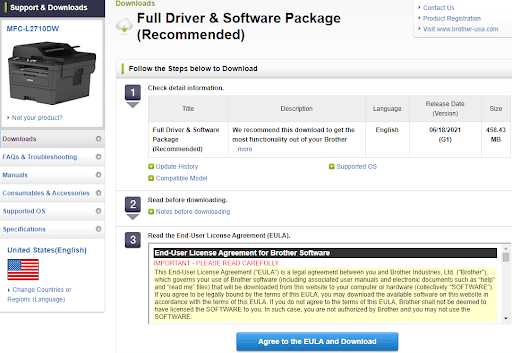
Pēc lejupielādes veiciet dubultklikšķi uz tā un izpildiet instalēšanas vedņa norādījumus, lai process būtu veiksmīgi pabeigts.
Lasi arī: Brother MFC-7860DW draivera lejupielāde un atjaunināšana operētājsistēmai Windows
2. metode: atjauniniet Brother MFC-L2710DW draiveri ierīču pārvaldniekā
Ierīču pārvaldnieks ir vēl viens veids, kā atrast un lejupielādēt ierīcē jaunāko draiveru versiju. Tātad, varat izmantot šo Windows noklusējuma rīku, lai instalētu Brother MFC-L2710DW draiveri. Lūk, kā to izdarīt:
- Vispirms atveriet dialoglodziņu Palaist, izmantojot Windows + R īsinājumtaustiņš.
- Pēc tam palaišanas lodziņā ierakstiet devmgmt.msc un nospiediet tastatūras taustiņu Enter.

- Tagad ekrānā parādīsies ierīču pārvaldnieka logs, kurā jums jāatrod un jāatrod sadaļa Drukas rindas, divreiz noklikšķinot uz tā paša.
- Pēc tam ar peles labo pogu noklikšķiniet uz sava Brother MFC-L2710DW draivera un atlasiet Atjauniniet draivera programmatūru no konteksta izvēlnes saraksta.

- Nākamajā uzvednē izvēlieties Automātiski meklējiet atjaunināto draiveru programmatūru iespēja turpināt.

Tagad esiet pacietīgs un ļaujiet ierīces pārvaldniekam instalēt jūsu printerim pieejamos draivera atjauninājumus. Kad tas ir izdarīts, restartējiet datoru, lai apstiprinātu pēdējās izmaiņas.
Lasi arī: Lejupielādējiet, instalējiet un atjauniniet Brother HL-L2370DW printera draiveri
3. metode: automātiski instalējiet MFC-L2710DW draiveri, izmantojot bitu draivera atjauninātāju
Iepriekšminētajām divām metodēm ir nepieciešama laba tehniskā izpratne, kā arī daudz laika vai pacietības. Tāpēc dažiem lietotājiem, kuri ir jauni tehnoloģiju jomā, ir grūti atjaunināt draiverus manuāli. Ja tas tā ir arī jums, izmēģiniet Bit Driver Updater.
Starp visiem tirgū pieejamajiem draiveru atjauninātājiem, Bit Driver Updater ir miljoniem datoru lietotāju iecienītākā izvēle visā pasaulē. Automatizēta darbība un ātra navigācija ir divi galvenie aspekti, kas padara to tik populāru šajā nozarē. Skenēšanas plānotājs, 24 *7 tehniskā atbalsta dienests, veiktspējas pastiprinātājs, viena klikšķa draivera atjaunināšana un automātiskās dublēšanas un atjaunošanas rīks ir Bit Driver Updater uzlabotās funkcijas.
Draivera atjauninātājam ir divi dažādi modeļi, t.i., bezmaksas vai profesionāla versija. Precīzāk sakot, ar bezmaksas versiju novecojušos ierīču draiverus varēsiet atjaunināt pa vienam. Turklāt jūs nevarat izmantot visas tā funkcijas. Profesionālās versijas izmantošana palīdzēs vienlaikus veikt lielapjoma draiveru lejupielādi. Turklāt jūs varat piekļūt visām tā funkcijām. Tālāk ir norādīts, kā atjaunināt Brother MFC-L2710DW draiverus, izmantojot Bit Driver Updater:
- Lai sāktu procesu, lejupielādējiet un instalējiet Bit Driver Updater. Jūs pat varat to izdarīt bez maksas, noklikšķinot uz tālāk esošās pogas.

- Palaidiet datorā profesionālo draivera atjauninātāju un noklikšķiniet uz Skenēt.

- Tas var ilgt dažas minūtes. Tātad, pagaidiet un ļaujiet procesam pabeigt.
- Kad tas ir izdarīts, sarakstā atrodiet problemātisko Brother printera draiveri un noklikšķiniet uz pogas Atjaunināt tūlīt blakus tam pašam. Ja jums pieder profesionāla versija, tad, kā norādīts iepriekš, jums ir iespēja vienā reizē atjaunināt visus novecojušos draiverus, noklikšķinot uz pogas Atjaunināt visu.

Tas ir viss! Skatiet, cik viegli un ātri varat atjaunināt vecos, kļūdainos vai bojātos datora draiverus, izmantojot Bit Driver Updater. Vēl viena ievērojama lieta par utilītu ir tā, ka Bit Driver Updater pilnā vai profesionālā versija piedāvā 60 dienu pilnīgu naudas atdošanas garantiju.
Lasi arī: Brother MFC-L2700DW printera draivera bezmaksas lejupielāde un atjaunināšana
Lejupielādējiet un atjauniniet Brother MFC-L2710DW draiveri datorā: GATAVS
Atjauninot saistītos draiverus, jūs varat nodrošināt sava Brother MFC-L2710DW printera vienmērīgu darbību. Šajā rakstā mēs esam kopīgojuši trīs neapgrūtinošas metodes, kā atrast un instalēt Brother MFC-L2710DW draiveri operētājsistēmai Windows 11, 10 vai vecākai versijai.
Mēs ceram, ka jums patika šī detalizētā draivera instalēšanas rokasgrāmata. Ja ir kaut kas, ko vēlaties dalīties ar mums, lūdzu, pastāstiet mums tālāk esošajos komentāros. Ar nepacietību gaidīsim ziņu.
Visbeidzot, pirms došanās ceļā, abonējiet mūsu biļetenu, lai jūs varētu ātri saņemt jaunākos atjauninājumus, rakstus un visu informāciju, kas saistīta ar tehnoloģiju nišu. Turklāt jūs varat arī sekot mums tālāk Instagram, Facebook, Twitter, vai Pinterest.